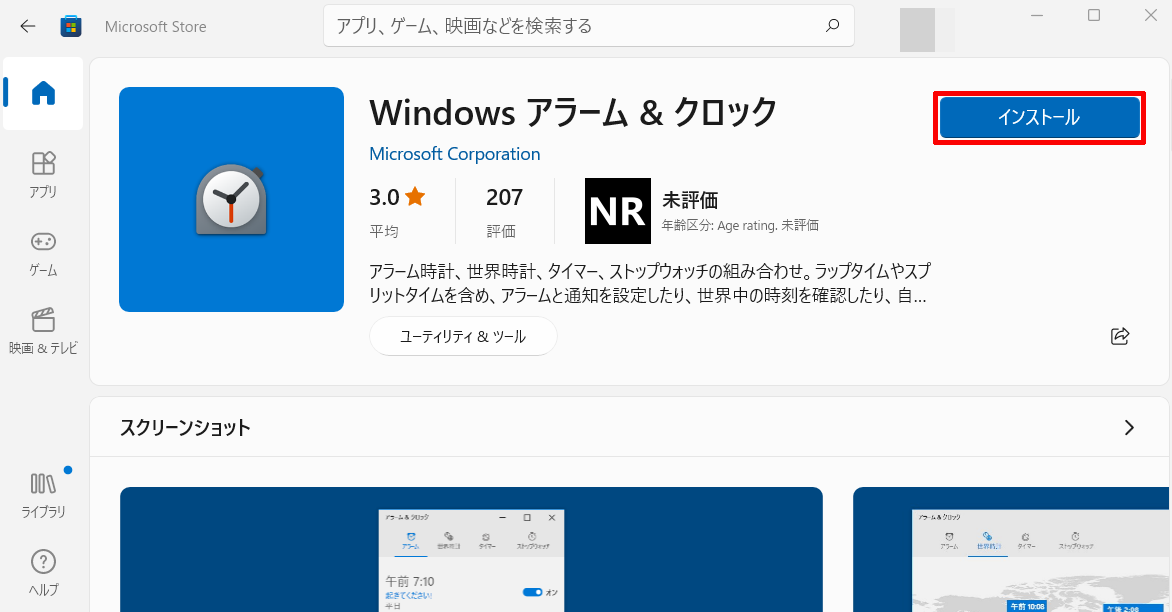Windows 11には、世界各国の時刻が見れたり、タイマーや目覚まし時計の機能が一つになった「クロック」というアプリが標準でインストールされていますが、
する方法.png)
これらの機能は既にスマートフォンにありますので、わざわざそれよりも大きいデスクトップPCやノートPCでこれらの機能を使っている方はあまりいないのではないかと思います。
それですので、「クロック」を他のアプリと同様にアンインストールしようと試みる方も多いかと思いますが、「クロック」は通常の方法ですとこのようにアンインストールの部分が半透明になっていてアンインストールすることができない仕様となっています。
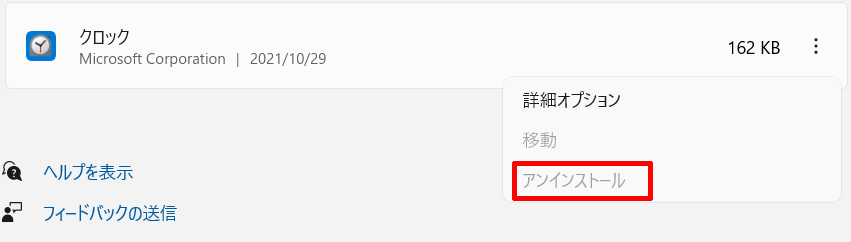
そこで今回は、その通常の方法ではアンインストールすることができない「クロック」をある方法を用いることで簡単にアンインストール(完全に削除)することができますので、その方法について紹介していきます。
【Windows 11】クロックをアンインストール(完全に削除)する方法
①Windows ターミナルを管理者権限で起動する
まず、「スタートボタン」![]() を右クリックして表示されるメニュー内にある「Windows ターミナル(管理者)」をクリックして起動します。(Windows ターミナルの起動方法には管理者権限とそうではないものがありますが、今回は必ず管理者権限で起動するようにしてください。)
を右クリックして表示されるメニュー内にある「Windows ターミナル(管理者)」をクリックして起動します。(Windows ターミナルの起動方法には管理者権限とそうではないものがありますが、今回は必ず管理者権限で起動するようにしてください。)
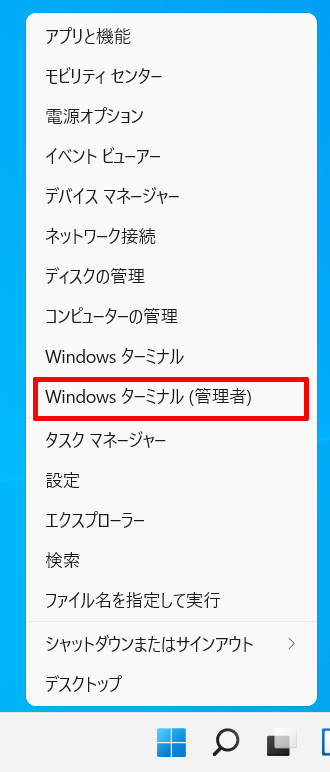
②「クロック」をアンインストール(完全に削除)するためのコマンドを入力し実行する
Windows ターミナルを管理者権限で起動しましたら、クロックをアンインストール(完全に削除)するために以下のコマンドを入力またはコピペをしてエンターキーを押して実行します。
クロックをアンインストール(完全に削除)するためのコマンド
Get-AppxPackage Microsoft.WindowsAlarms | Remove-AppxPackage
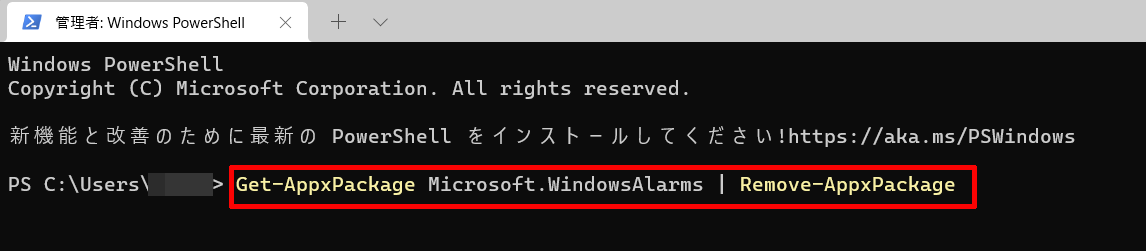
そうしますと、最後に一瞬だけ進行状況を示す水色の画面が表示されてそこに「初期化済み」と表示されますので、そのように表示されていればクロックのアンインストールは完了となります。

一度アンインストールした「クロック」を再インストールしたい場合は?
上の手順でアンインストールした「クロック」ですが、もしかしたらいつか必要になることがあるかもしれません。
そのようなときは、Microsoft Storeから「Windows アラーム & クロック」と検索をすることでこのようにクロックを再インストールすることができます。